Cómo hacer y recibir llamadas desde tu ordenador Windows
Microsoft ha incorporado la opción de realizar llamadas desde nuestro ordenador, con Windows 10.
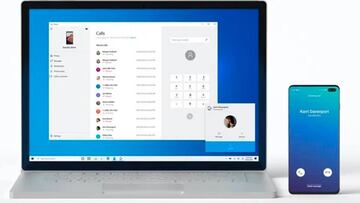
Microsoft y Google han hecho una gran unión vinculando los teléfonos móviles con los ordenadores. Ambos dispositivos suelen estar muy juntos en las mesas de trabajo y era cuestión de tiempo encontrar la manera de hacer una simbiosis entre ambos. El resultado ha sido la aplicación Your Phone de Microsoft con la que ya podrás recibir y realizar llamadas desde tu ordenador.
Hoy ya disponemos de la experiencia completa, ya que podemos acceder desde nuestro ordenador a las fotos, mensajes y notificaciones de nuestro smartphone. Y ahora también disponemos de la opción de realizar llamadas desde nuestro ordenador
¿Qué necesitamos?
Para poder realizar llamadas desde nuestro ordenador, deberemos cumplir unos requisitos mínimos. Si cumplimos los mismos, estaremos preparados para poder hacer uso de esta nueva opción de la aplicación Tu teléfono de Windows 10.
- Disponer de la última versión de Windows 10 en nuestro ordenador, la versión 1909.
- Tener instalada la aplicación Tu teléfono en nuestro ordenador, que podemos descargar aquí .
- Tener instalada la aplicación Compañero de tu teléfono en nuestro smartphone (solo disponible en Android), que podemos desacargar aquí.

Una vez dispongamos de todo lo necesario, ejecutaremos en nuestro ordenador la aplicación Tu teléfono y en nuestro smartphone Compañero de tu teléfono. Nos aparecerá un asistente de configuración, el cuál deberemos seguir paso a paso, para que tanto nuestro ordenador y nuestro teléfono se conecten.
Pasos para realizar llamadas desde nuestro PC
1. Realizar correctamente la conexión al abrir las apps en el PC y en nuestro smartphone.
2. Seleccionamos la opción de llamadas y la opción de Comenzar la configuración.
3. Permitir que nuestro ordenador pueda realizar llamadas de teléfono, elegiremos laopción “Si” .
4. Deberemos tener activada dicha conexión tanto en nuestro ordenador como en nuestro teléfono.
5. Seleccionaremos el botón “Sí” cuando nos pida permiso para activar la conexión bluetooth al ejecutar dicha aplicación
6. Seleccionaremos la opción Si cuando salte el aviso el aviso de si deseamos emparejar dichos dispositivos.
Noticias relacionadas
7. En nuestro smartphone, señalaremos la casilla que permite a nuestro ordenador acceder a los contactos y llamadas, para luego pulsar el botón Conectar.
Lo siguiente que veremos en la pantalla de nuestro ordenador será el listado de llamadas recientes, junto al teclado para poder realizar llamadas marcando el número de teléfono. Si recibimos una llamada, nos aparecerá la notificación en la pantalla de nuestro ordenador. Disponiendo de la opción de descolgar o rechazar la llamada sin dejar de usar nuestro ordenador en ningún momento.

